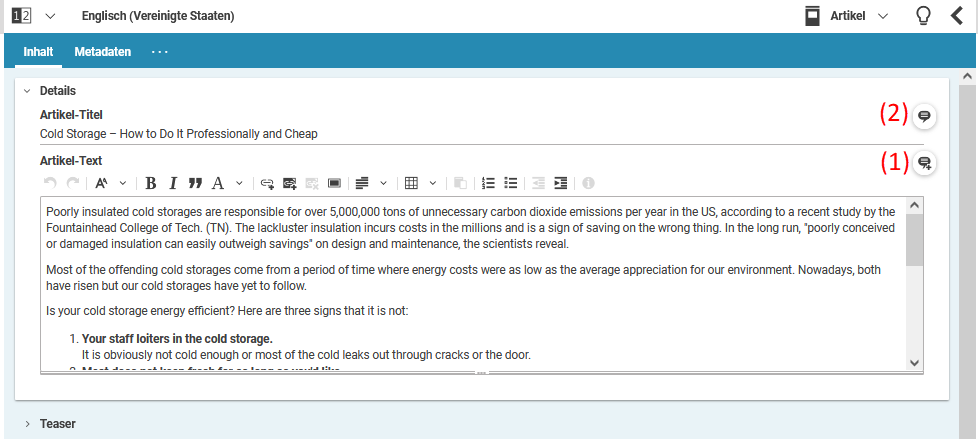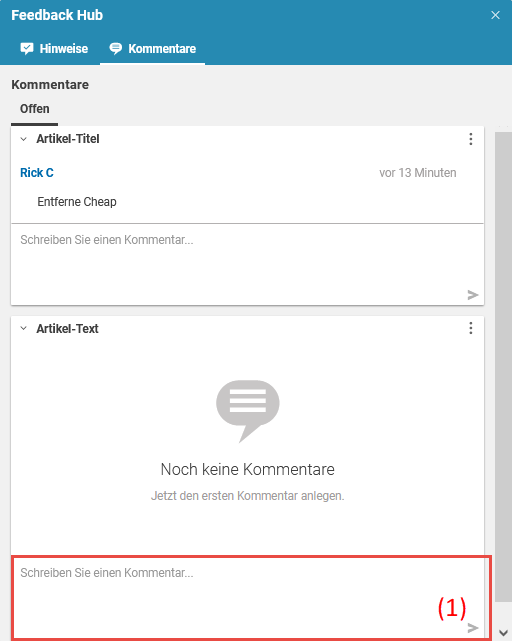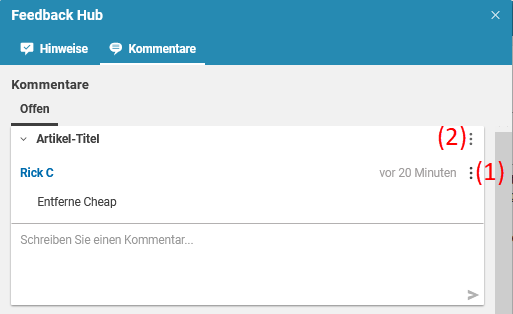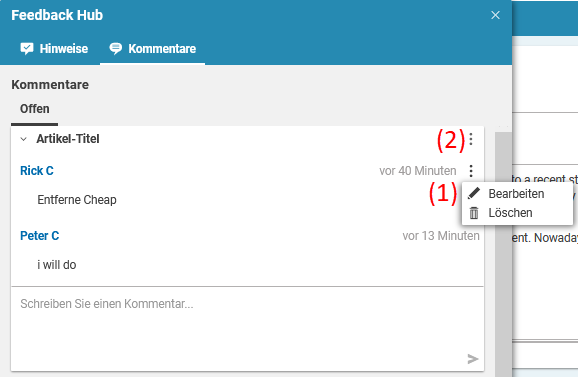Studio Benutzerhandbuch / Version 2406.0
Table Of ContentsRedakteure können Kommentare für Inhalte im CoreMedia Studio erstellen.
Der Reiter für Kommentare im Feedback Hub zeigt alle bereits erstellten Kommentare für den aktuellen Inhalt an. Dabei werden Kommentare, die sich auf dasselbe Feld beziehen in Threads dargestellt. Diese Threads werden im Feedback Hub untereinander angezeigt.
Kommentar erstellen
Öffnen Sie einen Inhalt, der kommentierbare Felder enthält, zum Beispiel einen Artikel.
Bewegen Sie den Mauszeiger über das gewünschte Feld und klicken Sie auf den Kommentar-Button (1).
Wenn für dieses Feld bereits Kommentare existieren, wird der Button (2) dauerhaft angezeigt.
Nun öffnete sich das Feedback-Hub Fenster und die Kommentare-Registerkarte ist bereits ausgewählt. Die Registerkarte zeigt alle Kommentare für jedes Feld dieses Inhalts.
Schreiben Sie Ihren Kommentar in das Schreiben Sie einen Kommentar... Feld. Wenn Sie fertig sind, klicken Sie den Pfeil (1) um den Kommentar abzusenden.
Beachten Sie, dass die folgenden Nutzer über neue Kommentare benachrichtigt werden.
Nutzer, die innerhalb der letzten 30 Tage einen Kommentar am Inhalt geschrieben haben.
Nutzer, die den Inhalt innerhalb der letzten 30 Tage bearbeitet haben.
Nutzer, bei denen der Inhalt unter Meine bearbeiteten Inhalte auftaucht.
Kommentare bearbeiten
Sie können Ihre eigenen Kommentare bearbeiten oder als Administrator die Kommentare aller Nutzer.
Klicken Sie im Feedback-Hub auf die drei Punkte (1) um den Kommentar zu bearbeiten. Wählen Sie im Kontextmenü.
Bearbeiten Sie den Kommentar im Nachricht bearbeiten-Feld und klicken Sie Speichern um Ihre Änderungen zu sichern.
Kommentare löschen
Sie können Ihre eigenen Kommentare löschen oder auch ganze Threads, die Sie erstellt haben. Als Administrator können Sie alle Kommentare und Threads löschen.
Im Feedback-Hub klicken Sie entweder die drei Punkte (1) um einen bestimmten Kommentar zu löschen, oder die drei Punkte (2) um einen ganzen Thread zu löschen. Wählen Sie im Kontextmenü .
Klicken Sie im sich öffnenden Dialog [Löschen] um den Kommentar wirklich zu löschen.